「Amazon Music HD」のダウンロード/オフライン再生方法を解説!
「Amazon Music HD」は高音質のハイレゾ音源をストリーミングとダウンロードでオフラインで聴くことができる音楽配信サービスです。本記事では「Amazon Music HD」のダウンロード方法やオフライン再生方法を解説します。

目次
- 1「Amazon Music HD」のダウンロード/オフライン再生とは
- ・Amazon Music HDのダウンロード
- ・Amazon Music HDのオフライン再生
- 2「Amazon Music HD」の料金プラン
- ・さまざまな料金体系
- 3「Amazon Music HD」の音質設定方法
- ・音質設定の使い方手順
- ・PCでは排他モードが活用できる
- 4「Amazon Music HD」のダウンロード方法~楽曲/アルバム~
- ・楽曲のダウンロード使い方手順
- ・アルバムのダウンロード使い方手順
- 5「Amazon Music HD」のオフライン再生方法~再生/削除~
- ・オフライン再生使い方手順
- ・オフライン再生削除の使い方手順
- ・まとめ
- ・合わせて読みたい!Amazonに関する記事一覧
「Amazon Music HD」のダウンロード/オフライン再生とは
Amazonの音楽配信「Amazon Music」のサービスの一つ「Amazon Music HD」は、高音質のハイレゾ音源をストリーミングとオフラインで聴くことができるサービスです。
「Amazon Music HD」とは具体的にどのような音楽配信サービスか紹介します。
Amazon Music HDのダウンロード
Amazon Music HDはAmazon Musicの音楽配信サービスと同じく、PCやスマートフォンなどの端末に楽曲をダウンロードして再生することができます。
ここからはAmazon Music HDで聴くことができるハイレゾ音源の音質やサービスの基本情報について解説します。
対象機器に好みの楽曲をネット環境を用いて取り込むこと
Amazon Music HDはPC、スマートフォンやamazon端末など対象機器に約6500万曲ある高音質楽曲の中から好みの楽曲をネット環境を用いて取り込むことができます。
最高音質192kHz/24bitで最大3,730kbpsのハイレゾ品質
Amazon Music HDが提供しているハイレゾ音源は、最高音質192kHz/24bitで最大3730kbpsと高音質のファイルで「Ultra HD」と呼ばれるものです。
中には一部HD44.1kHz/16bit最大850kbpsロスレス(可逆圧縮)/CD品質のHDと呼ばれるファイルも含まれます。
ダウンロードできる最高音質「Ultra HD」は生音やライブ臨場感に優れており「HD」はUltraほどではないですがCD音質で再生できます。
Amazon Music HDのオフライン再生
Amazon Music HDはストリーミング再生可能なサービスですが、ダウンロードしてオフラインで再生することもできます。
対象機器に取り込んだ楽曲をネット環境なしで再生すること
オフライン再生は対象機器に取り込んだ楽曲を再生するので、ネット環境なしでも再生可能です。オフライン再生のメリットは、スマートフォンなどでも通信データの消費容量をきにしなくていいことが挙げられます。
特にハイレゾ再生の場合は、様々なオーディオ機器で再生すると対象機器スペックで再生音質に大きな差がでるので、より音楽マニア好みのサービスといえます。
Android/iOS/PCに対応
Amazon Music HDはAndroid/iOS/PCに対応しています。AndroidスマートフォンやiOSを搭載したiPhoneやiPadなどのApple端末、そしてWindows/MacなどのPCに対応しておりダウンロードと再生が可能です。
 【Amazon Music HD】「排他モード」をPCアプリに対応!
【Amazon Music HD】「排他モード」をPCアプリに対応!「Amazon Music HD」の料金プラン
ここからは「Amazon Music HD」の料金プランについて解説します。Amazonの他のサービス同様プライム会員向けの優待や家族向けプランなども用意しています。
さまざまな料金体系
Amazon Music HDの料金プランと料金は以下のとおりです。個人プランもプライム会員と一般会員は価格が違います、プライム会員は個人プラン・ファミリープランともに年間契約すると実質2ヶ月分割引になるのでお得です。
無料体験に関してはその時のキャンペーンやプライム会員向けの期間延長などもあるので、最新情報はAmazonのサイトでご確認ください。
| 料金プラン | 料金 |
| 個人プラン | 月額1980円 |
| 個人プラン(プライム会員) | 月額1780円 年額17800円(2ヶ月無料) |
| ファミリープラン | 月額2480円 |
| ファミリープラン(プライム会員) | 月額2480円 年額24800円(2ヶ月無料) |
| 無料体験 | 30日間無料 |
 Amazon Musicで音楽をダウンロード/聴く方法を解説!
Amazon Musicで音楽をダウンロード/聴く方法を解説!「Amazon Music HD」の音質設定方法
ここからは「Amazon Music HD」の音質設定方法について解説します。
音質設定の使い方手順
「Amazon Music HD」の音質設定の方法はスマートフォンのアプリ版とPC版では異なります。アプリ版とPC版それぞれの音質設定の使い方の手順を解説します。
Amazon Musicアプリを開く
Amazon Musicアプリを立ち上げます。Amazon Music HDと契約済みのユーザーはアプリを開くとHDのロゴが表示されます。
画面右上の・縦3点アイコンをタップ
スタート画面の右上にある「︙」(縦3点アイコン)をタップしてください。
設定をタップ
「︙」(縦3点アイコン)をタップすると「Amazon Musicオプション」が表示されるので「設定」をタップしてください。
ダウンロード設定をタップ
「設定」にある「ダウンロード設定」をタップしてください。
任意音質3項目を選択
音質のダウンロード設定は「HD/Ultra HD」「標準」「容量節約」の3つから選択できます。高音質で聴きたい場合は「HD」を選択してください。
なお楽曲やアルバムのダウンロードは「Wi-Fi接続時のみダウンロードする」を選択することができます、HDの音源はファイルが大きいのでデータ容量を食わないように気をつけましょう。
PCでは排他モードが活用できる
PC版のAmazon Music HDでは排他モードを使うことができます。PC排他モードは、PCの他の音声をブロックでき音質が向上/エラー減/他音声再生不可となります。
排他モードの設定は「対応可能な端末」のアイコンをクリックして「対応可能な端末」という再生環境を表示する画面で「排他モード」にチェックを入れてください。
 「Amazon Music」をダウンロードできないときの対処法!
「Amazon Music」をダウンロードできないときの対処法!「Amazon Music HD」のダウンロード方法~楽曲/アルバム~
「Amazon Music HD」の楽曲やアルバムのダウンロード方法を解説します。
楽曲のダウンロード使い方手順
楽曲のダウンロードの使い方手順は以下となります。
Amazon Musicアプリを開く
Amazon Musicアプリを開きます。
任意ダウンロードしたい楽曲を選択
ダウンロードしたい楽曲を検索します。曲名やアーティスト検索、プレイリストなどから曲を選択してください。
楽曲名の・縦3点アイコンをタップ
楽曲名の横に表示されている「︙」(縦3点アイコン)をタップします。
ダウンロードをタップ
ダウンロードをタップしてください「↓」矢印アイコンが目印です
アルバムのダウンロード使い方手順
アルバムのダウンロードの使い方手順は以下となります。
Amazon Musicアプリを開く
Amazon Musicアプリを開きます。
任意ダウンロードしたい楽曲を選択
ダウンロードしたいアルバムを検索します。曲名やアーティスト検索、プレイリストなどから曲を選択してください。
アルバム画像下のダウンロードアイコンをタップ
アルバム画像下のダウンロードアイコンをタップしてください。
「Amazon Music HD」のオフライン再生方法~再生/削除~
ここからは「Amazon Music HD」のオフライン再生方法とダウンロード楽曲の削除方法の解説です。
オフライン再生使い方手順
「Amazon Music HD」のオフライン再生の手順を紹介します。今回はマイミュージックを使ったオフライン再生方法を解説します。すでに上記の解説どおり好みの音楽をダウンロードした状態です。
マイミュージックを開く
ページ下のメニューにある「マイミュージック」のアイコンをタップしてマイミュージックを開きます。
ダウンロード内容に沿ったタブを選択
「マイミュージック」にはお気に入り楽曲と、プレイリスト、アルバム、楽曲からダウンロードした「ダウンロード内容」が確認できます。ダウンロード済みの楽曲にはダウンロード済みのアイコンが表示されます。
楽曲を再生
ダウンロード済みの楽曲を再生するとオフラインで再生することができます。
オフライン再生削除の使い方手順
続いてはオフライン再生ができる楽曲の削除機能の使い方の解説と手順を紹介します。
マイミュージックを開く
ページ下のメニューにある「マイミュージック」をタップして開きます。
削除したいタブから楽曲名を選択
ダウンロード済みの楽曲のなかから削除したい楽曲を選択します。
楽曲名の・縦3点アイコンをタップ
削除したい楽曲名の右横の「︙」縦3点アイコンをタップします。
下部のマイミュージックから削除をタップ
メニューの中から「下部のマイミュージックから削除」をタップすると楽曲が削除されます。
まとめ
高音質のストリーミングとダウンロード再生ができる「Amazon Music HD」は音質にこだわる音楽ユーザーにおすすめのサービスです。対応楽曲もどんどん増えているので興味のある方はぜひ試してみてください。
合わせて読みたい!Amazonに関する記事一覧
 Amazonで無印良品が販売を開始!日用品など約250商品!
Amazonで無印良品が販売を開始!日用品など約250商品! 【Amazon Music HD】「排他モード」をPCアプリに対応!
【Amazon Music HD】「排他モード」をPCアプリに対応!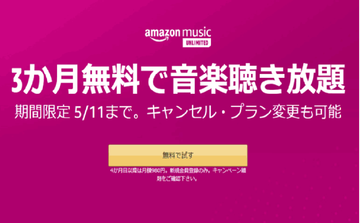 【Amazon Music Unlimited】3ヶ月無料キャンペーン!期限は5月11日まで!
【Amazon Music Unlimited】3ヶ月無料キャンペーン!期限は5月11日まで! Amazonプライム・ビデオが6つの複数プロファイルを1契約で可能に!
Amazonプライム・ビデオが6つの複数プロファイルを1契約で可能に!



























